Máy chấm công chính hãng hiện nay đã khá quen thuộc trong việc chấm công kiểm soát thời gian. Để việc chấm công trở nên thuận lợi với nhân viên mới thì việc thêm user vào máy chấm công là điều cần thiết và đây cũng là điều một nhà quản lý nên biết để thực hiện thêm nhân viên một cách hiệu quả giúp cho quá trình chấm công được ổn định hơn.
Sau đây chúng tôi xin hướng dẫn bạn cách thêm user mới cho máy chấm công vân tay điển hình là máy chấm công vân tay X628C:

Máy chấm công X628C là một thiết bị chấm công được nhiều người sử dụng hiện nay bởi tính năng cũng như hiệu quả làm việc luôn ổn định và giá thành phải chăng.
Để thực hiện thêm user mới chúng ta cần thực hiện một số bước sau:
Bước 1:Nhấn và giữ phím M/OK. Màn hình giao diện trên máy chấm công sẽ hiện ra như sau:

Bước 2: Click vào Menu này, màn hình sẽ hiển thị ra các menu con như sau: Mục Người sử dụng mới cho phép khai báo ID nhân viên, vai trò của nhân viên là người sử dụng hay quản lý, đăng ký vân tay mới cho nhân viên.
 Giữ phím OK để đăng nhập vào cửa sổ đăng ký vân tay như hình dưới đây:
Giữ phím OK để đăng nhập vào cửa sổ đăng ký vân tay như hình dưới đây:

+ Thông tin chi tiết :
- ID người dùng: Cho phép bạn đặt ID cho nhân viên. Nhấn OK để xác nhận hoặc Thoát nếu k khai báo nữa.
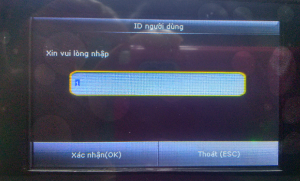
- Vai trò nguời sử dụng: Mục này nếu đăng ký cho nhân viên chấm công thì đặt là người sử dụng. Còn khai báo vân tay cho người quản lý máy chấm công thì chọn là quản trị cấp cao.
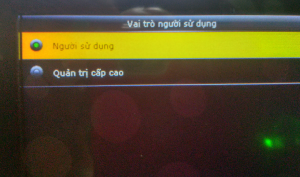
- Vân tay: Đăng ký vân tay cho nhân viên.

- Chọn ngón tay để đặt vân tay:
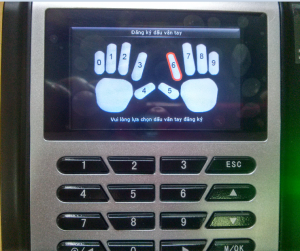
- Chọn xong màn hình sẽ hiển thị như sau để nhập vân tay:

- Đặt vân tay muốn đăng ký và xác nhận ba lần.
Lưu ý: Mỗi nhân viêncó thể lấy tối đa 10 vân tay để tiện trong quá trình kiểm soát và chấm công, tuy nhiên thường chỉ lấy 2 dấu vân tay. Khi lấy vân tay một việc cần lưu ý đó là ngón tay thực hiện lấy dấu vân tay không bị xước,không dính mực hay bụi bẩn. Ngón tay đặt thẳng đúng tâm, hơi ấn nhẹ cho vân tay xác nhận rõ và chính xác.
- Sau khi đặt xong 3 vân tay màn hình hiển thị hình sau:
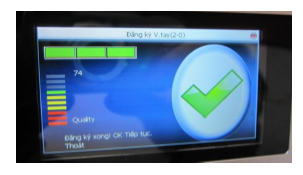
- Như vậy việc đăng ký thành công, nếu không báo như trên yêu cầu đăng ký lại .
- Trên 1 ID muốn đăng ký nhiều vân tay thì nhấn M/OK để tiếp tục đăng ký như bước trên.
- Để lưu lại nhấn OK vân tay sẽ được lưu lại thành công.
Trên đây là một số bước để thực hiện thêm user mới cho máy chấm công, mong rằng những thông tin này có thể giúp ích được cho các bạn. Mọi thông tin liên quan đến máy chấm công, thiết bị kiểm soát ra vào, khóa an ninh, phần mềm chấm công,… vui lòng gọi cho chúng tôi theo số Hotline:094.230.6868
